- Autor Abigail Brown [email protected].
- Public 2023-12-17 06:41.
- Zadnja izmjena 2025-01-24 12:04.
Šta treba znati
- Osnovno pretraživanje riječi: Idite na karticu Home. Odaberite Pronađi i unesite tekst za pretragu.
- Napredna pretraga: Idi na Početnu > Pronađi. Odaberite padajuću strelicu za pretraživanje. Odaberite Opcije i odaberite svoje kriterije.
Ovaj članak objašnjava kako tražiti tekst u programu Microsoft Word. Informacije se odnose na Word 2019, Word 2016, Word 2013, Word 2010, Word Online i Word za Microsoft 365.
Kako napraviti osnovnu pretragu riječi u MS Word-u
Microsoft Word uključuje funkciju pretraživanja koja olakšava pretraživanje različitih elemenata u dokumentu, uključujući tekst. Koristite osnovni alat za traženje instanci određene riječi ili napredne opcije za obavljanje zadataka kao što su zamjena svih instanci riječi drugom ili traženje jednačina.
Da pokrenete osnovnu pretragu određene riječi ili fraze u Wordu:
-
Idite na karticu Home i odaberite Pronađi, ili pritisnite Ctrl+ F.
U starijim verzijama Microsoft Worda, odaberite File > File Search.

Image -
U oknu Navigacija unesite tekst koji želite da tražite. Lista odgovarajućih riječi prikazuje se u oknu za navigaciju i instance riječi su istaknute u glavnom dokumentu.

Image -
Prođite kroz rezultate u oknu za navigaciju na jedan od tri načina:
- Pritisnite Enter za prelazak na sljedeći rezultat.
- Odaberite rezultat mišem.
- Odaberite gore i dolje strelice za prelazak na prethodni ili sljedeći rezultat.
- Učinite bilo kakve izmjene ili izmjene u dokumentu po potrebi.
- Odaberite strelicu Dolje za prelazak na sljedeću instancu riječi.
Match case, samo cijele riječi i više
Pored traženja svake instance riječi, možete saznati više o tome šta želite pronaći. Na primjer, da pronađete cijele instance riječi, a ne svaku riječ koja sadrži kombinaciju slova ili da pronađete primjere riječi koje nisu napisane velikim slovima.
Evo kako napraviti naprednu pretragu:
-
Odaberi Početnu > Pronađi.

Image -
U oknu Navigacija, odaberite padajuću strelicu Traži.

Image -
Odaberite Opcije.

Image -
U dijaloškom okviru Pronađi opcije odaberite opis koji najbolje odgovara onome što pokušavate pronaći. Na primjer, da biste pronašli primjerke riječi sa istim velikim slovima, odaberite Upari velika i mala slova.

Image -
Odaberite OK.

Image
Koristite napredno traženje
Mnogi od izbora dostupnih u dijalogu Find Options su takođe dostupni u Advanced Find. Napredno traženje uključuje opciju zamjene teksta nečim novim. Na osnovu vašeg odabira, Word zamjenjuje jednu instancu ili sve instance odjednom. Također možete zamijeniti formatiranje ili promijeniti jezik, paragraf i postavke kartice.
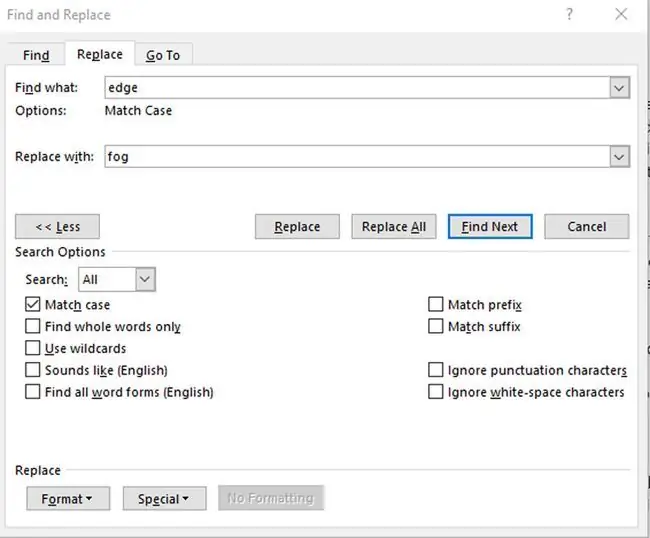
Pronađi instance drugih elemenata
Ostale opcije u oknu za navigaciju uključuju traženje jednačina, tabela, grafika, fusnota, završnih bilješki i komentara.






